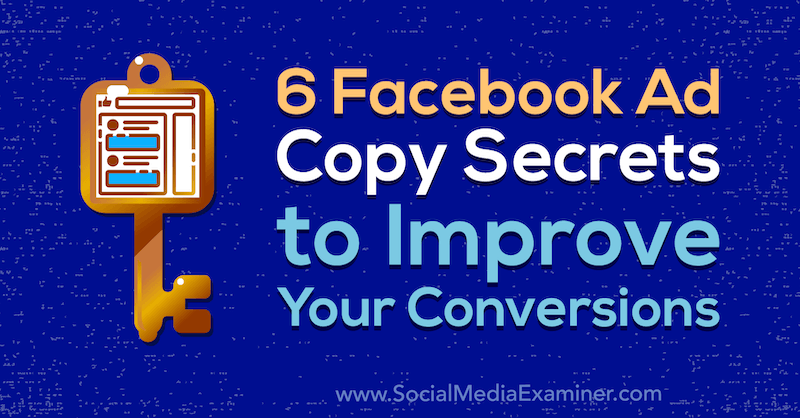Kuidas säästa aega, kasutades iPadi ja iPhone'i pukseerimist
Ipad õun Ipados Ios Kangelane / / September 02, 2021

Viimati värskendatud

Lohistamine on suurepärane tööriist, mida saab kasutada nii iPhone'is kui ka iPadis. See hõlbustab piltide, teksti ja muude üksuste teisaldamist või kopeerimist ühest kohast teise.
Aja jooksul on Apple'i iPad võtnud Macist palju funktsioone. Üks neist on lohistamine. Tööriist muudab elementide või teksti kopeerimise või teisaldamise ühest kohast teise palju lihtsamaks. Alates iOS 15 -st tulevad sarnased funktsioonid iPhone'i.
Mis on lohistamine iPadis?
Mobiilseadmes pukseerimise abil saate teksti ja muid üksusi sama rakenduse sees teisaldada sõrmega. Seda tööriista saate kasutada ka üksuste kopeerimiseks ühest rakendusest teise. Näiteks saate pildi rakendusest Fotod teisaldada ja lohistada e -kirja.
Liikuvad esemed
IPadis pukseerimise ja üksuste teisaldamise kasutamiseks tehke järgmist.
- Esiteks puudutage ja hoidke all kirje kuni see üles tõuseb. Teksti jaoks valige see.
- Järgmisena lohistage kirje või saatke tekst rakenduse teise kohta.
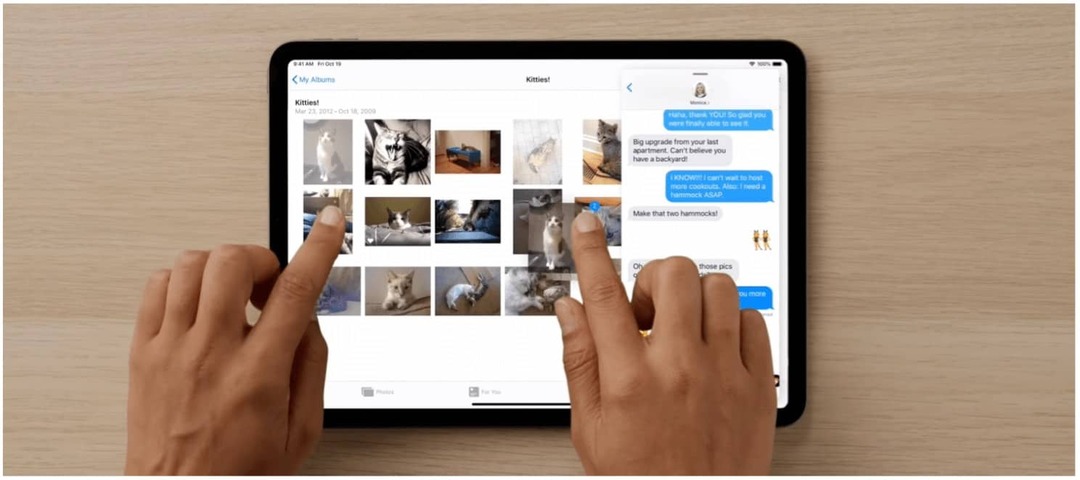
Üksuste kopeerimine rakenduste vahel
Kui kaks rakendust on avatud, saate kasutada Jagatud vaade või libistamine üle ja kopeerida üksusi. Sellisel juhul puudutage üks kord ja hoidke seda all, kuni see üles tõuseb, lohistades selle teise rakendusse.
Lingi lohistamiseks jagatud vaate või libistamise abil puudutage linki ja hoidke seda all, kuni see üles tõuseb, seejärel kumbagi.
Puudutage ja hoidke linki, kuni see üles tõuseb, ja tehke ühte järgmistest.
- Asendage poolitatud vaate või libistamise aken lingi sihtkohaga: Lohistage link aknasse.
- Avage lingi sihtkoht jagatud vaate või ülevaatamise aknas: Kui poolitatud vaadet või ülevaatamist ei kuvata, lohistage link vasakule või paremale servale ekraani, et avada sihtkoht jagatud vaates, või lohistage slaidi avamiseks link serva lähedale Üle.
Üksuse kopeerimiseks iPadi avaekraanil või dokis olevasse rakendusse tehke järgmist.
- Puudutage veel kord klahvi ja hoidke seda all kirje kuni see üles tõuseb.
- Hoides üksust endiselt käes, kasutades teist sõrme pühkige üles ekraani allservast ja tehke doki avamiseks paus või vajutage vajadusel avalehe nuppu.
- Lohistage kirje selle avamiseks teise rakenduse kohal.
Mitme eseme teisaldamine
Samuti saate korraga liigutada erinevaid esemeid.
- Puudutage ja hoidke all klahvi esimene ese, seejärel lohistage seda kergelt, hoides samal ajal all.
- Jätkake esimese üksuse hoidmist, seejärel puudutage teine ese teise sõrmega. Märk tähistab valitud üksuste arvu.
- Vedama kõik esemed koos.
Lohistamine: iPhone
IOS 15 -s on Apple lisanud võimaluse lohistada teksti, pilte ja muid üksusi iPhone'i erinevates rakendustes. Funktsioon on olnud iPadis oluline osa alates 2017. aastast, kuid seda pole seni Apple'i enimmüüdud toote hulka toodud.
Pukseerimise kasutamine iPhone'is, kuhu on installitud iOS 15 või uuem:
- Vajutage pikalt nuppu kirje, näiteks pilt, tekst või fail.
- Kui hoiate eset endiselt käes, kasutage teine sõrm teise rakenduse avamiseks.
- Lase lahti kirje, visates selle teise rakendusse.
Näe tuttav välja, eks?
Rakendustevahelise pukseerimise kasutamine iPhone'is iOS 15-s. Lõpuks 🎉 #WWDC21pic.twitter.com/1RbyPBGfcq
- Federico Viticci (@viticci) 7. juunil 2021
Lohistamine on suurepärane tööriist ning tore on teada, et see on iPadis ja iPhone'is elus ja terve. See hõlbustab oluliselt mobiili kaudu ühest või teisest asukohast sisu toomist.
Kas otsite rohkem iPadi tööriistu? Mõelge mõnele muule meie postitusele, sealhulgas kuidas kasutada väliseid draive iPad Pro -s, kuidas taastada kustutatud fotosid ja videoid iPhone'is ja iPadis, kuidas Apple TV -d oma iPhone'ist või iPadist kaugjuhtidaja palju muud.
Google Chrome'i vahemälu, küpsiste ja sirvimisajaloo kustutamine
Chrome salvestab suurepäraselt teie sirvimisajaloo, vahemälu ja küpsised, et optimeerida veebis brauseri toimivust. Tema kuidas ...
Poesisene hindade sobitamine: kuidas saada poes ostes veebipõhiseid hindu
Poest ostmine ei tähenda, et peate maksma kõrgemaid hindu. Tänu hinna sobitamise garantiidele saate veebis allahindlusi, kui ostate ...
Kuidas kinkida Disney Plus tellimus digitaalse kinkekaardiga
Kui olete nautinud Disney Plusi ja soovite seda teistega jagada, saate siit osta Disney+ kingituste tellimuse ...
Teie juhend dokumentide jagamiseks teenuses Google Docs, Sheets ja Slides
Saate hõlpsalt koostööd teha Google'i veebipõhiste rakendustega. Siin on teie juhised lubade jagamiseks teenustes Google Docs, Sheets ja Slides ...